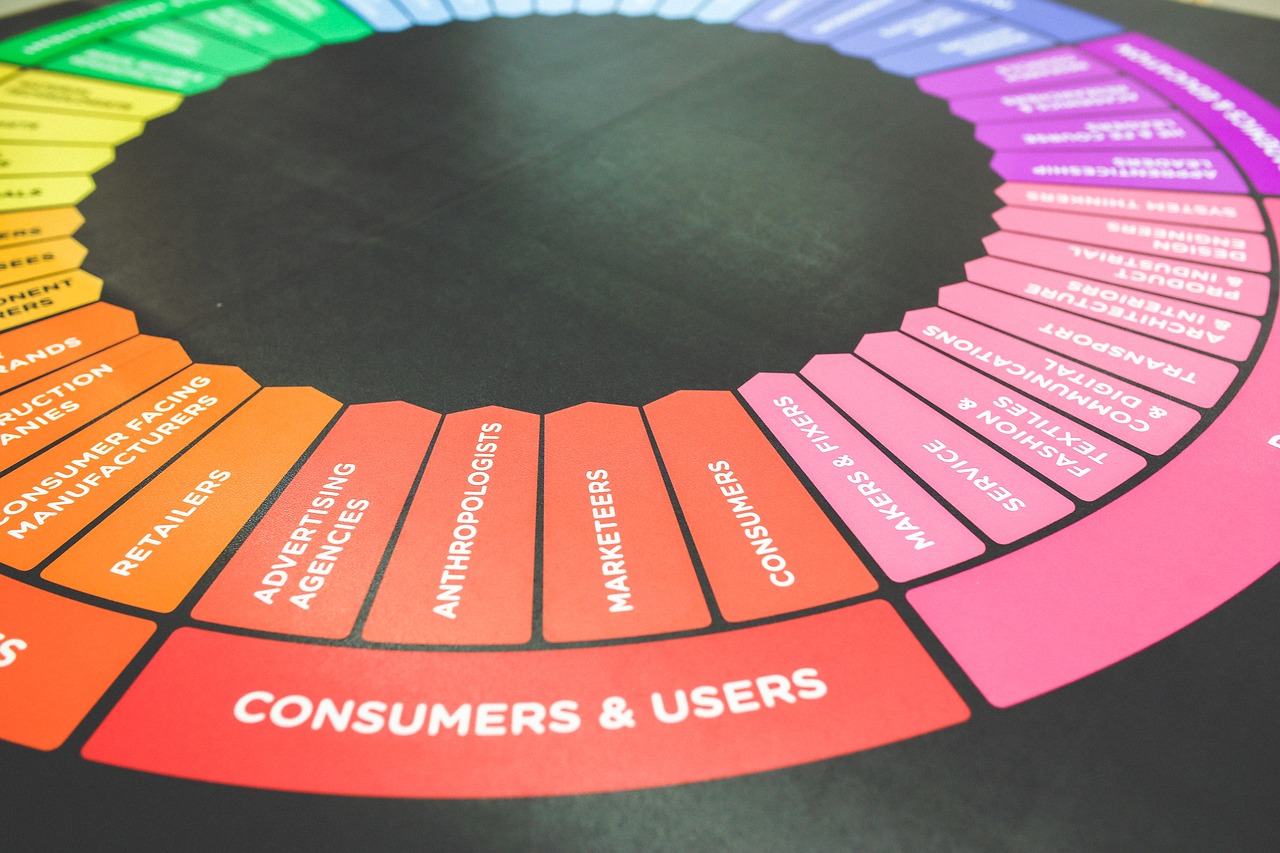제가 직접 체크해본 바로는 갤럭시 통역 기능은 여러 언어를 만나야 하는 상황에서 정말 유용하답니다. 이번 글에서는 갤럭시 통역 기능의 다양한 특성과 사용법에 대해 상세히 알아보겠습니다. 여러 상황에서도 딱 맞는 번역 기능이 여러분에게 도움이 될 거예요.
- 실시간 통화 번역 기능의 장점과 활용법
- 1. 다양한 언어와 기능
- 숙박할인권 발급 가능 온라인 여행사
- 1. 지역특별기획전 참여 온라인 여행사(바로가기)
- 2. 본편 참여 온라인 여행사(바로가기)
- 2. 사용 방법
- 대화형 인터프리터 기능의 활용
- 1. 적용 가능한 다양한 상황
- 2. 사용 방법
- 갤럭시의 채팅 번역 기능
- 1. 다양한 메신저 앱 지원
- 2. 사용 방법
- 추가 기능들
- 1. 음성 뮤트 기능
- 2. 문장 스타일 변경 및 맞춤법 검토
- 자주 묻는 질문 (FAQ)
- 갤럭시 통역 기능은 어떤 언어를 지원하나요?
- 통화 번역 기능을 사용하려면 어떤 업데이트가 필요한가요?
- 대화형 인터프리터 기능은 어디서 사용할 수 있나요?
- 메신저 번역 기능은 어떤 앱에서 사용할 수 있나요?
- 함께보면 좋은글!
실시간 통화 번역 기능의 장점과 활용법
갤럭시의 실시간 통화 번역 기능은 전화 통화 중에 상대방의 말을 원하는 언어로 번역해주는 AI 특징을 가지고 있어요. 전화를 걸거나 받을 때 언어의 벽을 쉽게 넘어설 수 있도록 도와준답니다.
1. 다양한 언어와 기능
이 기능은 총 13개 언어를 지원하고 있다는데요, 향후 업데이트로 추가 언어도 기대되고 있어요. 그렇게 멋진 기능을 제공하니까 정말 유용하죠. 사용자들은 다음의 특성을 이용할 수 있답니다:
숙박할인권 발급 가능 온라인 여행사
숙박 할인권은 매일 오전 10시부터 발급 가능합니다.(선착순)
1. 지역특별기획전 참여 온라인 여행사(바로가기)
| 여기어때 | 야놀자 | 위메프 | 인터파크 | 지마켓 | 카카오톡 예약하기 |
11번가 | 꿀스테이 |
| 넥스투어 | 땡큐캠핑 | 마이리얼 트립 |
맘맘 | 반려생활 | 버틀러 라운지 |
스테이 폴리오 |
쏘카 |
| SSG닷컴 | 오늘밤엔 | 올마이 투어닷컴 |
웹투어 | 위홈 | 캠핑톡 | TTBB | 투어비스 |
| 트립토파즈 | 티몬 | 펀앤비즈 | 프리비아 | 하나투어 | 호텔엔조이 | 호텔패스 | 트립비토즈 |
2. 본편 참여 온라인 여행사(바로가기)
- 음성 통화, 대면 대화, 문자 메시지 번역 지원: 대면에서의 대화도 가능하고 문자 메시지도 번역할 수 있는 점이 좋지요. 이렇게 다양한 상황에서 언어 장벽을 극복할 수 있어요.
2. 사용 방법
갤럭시의 실시간 통화 번역 기능을 사용하려면 One UI 6.1 소프트웨어 업데이트가 필요해요. 그런 다음, 아래의 단계를 따라하면 됩니다:
- 전화 설정에서 ‘고급 기능’으로 이동합니다.
- ‘고급 인텔리전스’를 선택한 후 ‘전화’를 탭합니다.
- ‘실시간 번역’을 켜고 원하는 언어를 선택합니다.
- 전화를 걸거나 받을 때 ‘통화 보조’를 선택하고 ‘실시간 번역’을 탭합니다.
이렇게 간단한 단계를 통해 통화 중에도 언어 장벽 없이 소통할 수 있어요.
대화형 인터프리터 기능의 활용
갤럭시의 대화형 인터프리터 기능은 특히 비즈니스 미팅이나 다양한 국제 행사에서 유용하답니다. 다른 언어를 사용하는 사람과 직접 대화할 때 실시간으로 번역을 제공해 언어 장벽 없이 소통할 수 있도록 도와줘요.
1. 적용 가능한 다양한 상황
이 기능은 비즈니스 미팅뿐만 아니라 여행 중에도 유용해요. 여행지에서 만나는 다양한 사람들과 대화할 때 정말 유용할 수 있지요. 다음과 같은 상황에서 특히 도움이 될 거예요:
- 비즈니스 미팅
- 여행 중 의사소통
- 다국적 행사 참여
2. 사용 방법
대화형 인터프리터 뷰 모드를 사용해보면 다음 단계로 진행할 수 있어요:
- 빠른 설정 패널을 열고 ‘인터프리터’를 선택합니다.
- 각자의 언어를 선택하고, 상대방과의 대화 모드를 설정합니다.
- 말한 내용을 즉시 번역해 음성으로 전달하고, 화면에 번역문을 표시해 주지요.
정말 쉬운 과정이죠? 이렇게 간단히 사용할 수 있어 대화가 즐거워질 거예요.
갤럭시의 채팅 번역 기능
갤럭시의 채팅 번역 기능은 제가 직접 이용해 본 경험으로도 유용하다고 느꼈어요. 다양한 언어로 작성된 메시지를 실시간으로 번역할 수 있어, 친구들이나 외국인과 소통할 때 큰 도움이 되지요.
1. 다양한 메신저 앱 지원
이 기능은 삼성 메시지 앱뿐만 아니라 카카오톡, 라인 메신저 등에서도 사용할 수 있어요. 그렇기 때문에 소통하는 모든 플랫폼에서 통합적으로 사용할 수 있답니다. 사용하고 있는 메신저에 상관없이 번역 기능을 활용할 수 있으니 너무 편리하죠.
2. 사용 방법
채팅 번역 기능을 활용하는 방법은 아래와 같아요:
- 설정 앱을 열고 ‘유용한 기능’을 선택합니다.
- ‘삼성 키보드’를 선택해 채팅 번역 기능이 켜져 있는지 확인합니다.
- 메신저 앱을 열고 대화하기를 원하시는 상대를 선택합니다.
- 메시지를 입력하고 글쓰기 어시스트 아이콘을 선택해 대화 번역 버튼을 누릅니다.
편리하게 메시지를 주고받을 수 있는 기능이죠! 다양한 언어를 가지고 있는 친구와의 소통이 더 즐거워질 거예요.
추가 기능들
갤럭시 통역 기능을 활용하면 정말 많은 추가 기능들도 사용할 수 있어요. 사용자 맞춤형으로 소통 환경을 최적화할 수 있답니다.
1. 음성 뮤트 기능
통화 중에 상대방의 목소리를 차단하여 번역만 들을 수 있는 음성 뮤트 기능은 정말 유용하답니다. 이런 작은 기능들이 번역 품질을 높여주니 좋은 부분이에요.
2. 문장 스타일 변경 및 맞춤법 검토
메시지를 작성할 때, 문장 스타일을 다양한 방식으로 조정할 수 있어요. 나와 친구의 관계에 따라 ‘전문적인’, ‘편안한’ 등으로 선택할 수 있죠. 맞춤법과 문법 교정 또한 지원하니, 이 부분에서도 사용자가 더욱 뚜렷한 도움을 받고 있답니다.
자주 묻는 질문 (FAQ)
갤럭시 통역 기능은 어떤 언어를 지원하나요?
현재 13개 언어를 지원하며, 향후 업데이트를 통해 더 많은 언어가 추가될 예정이에요.
통화 번역 기능을 사용하려면 어떤 업데이트가 필요한가요?
One UI 6.1 소프트웨어 업데이트를 통해 해당 기능을 사용할 수 있습니다. 해당 기기의 시스템을 업데이트해보세요.
대화형 인터프리터 기능은 어디서 사용할 수 있나요?
비즈니스 미팅, 여행, 다국적 행사 등 다양한 상황에서 유용하게 사용할 수 있어요.
메신저 번역 기능은 어떤 앱에서 사용할 수 있나요?
삼성 메시지 앱뿐만 아니라 카카오톡, 라인 메신저 등에서도 활용할 수 있어요.
많은 정보를 제공했는데, 이로 인해 여러분이 갤럭시 통역 기능을 조금 더 이해하게 되었으면 좋겠습니다. 정말 다양한 상황에서 유용하게 사용될 수 있는 기능들이니, 꼭 활용해 보시길 바랄게요.
키워드: 갤럭시 통역, 실시간 통화 번역, 대화형 인터프리터, 채팅 번역 기능, 다국적 커뮤니케이션, 언어 장벽 해소, 삼성 AI 기능, One UI 6.1, 언어 지원, 음성 뮤트, 사용자 맞춤형 소통